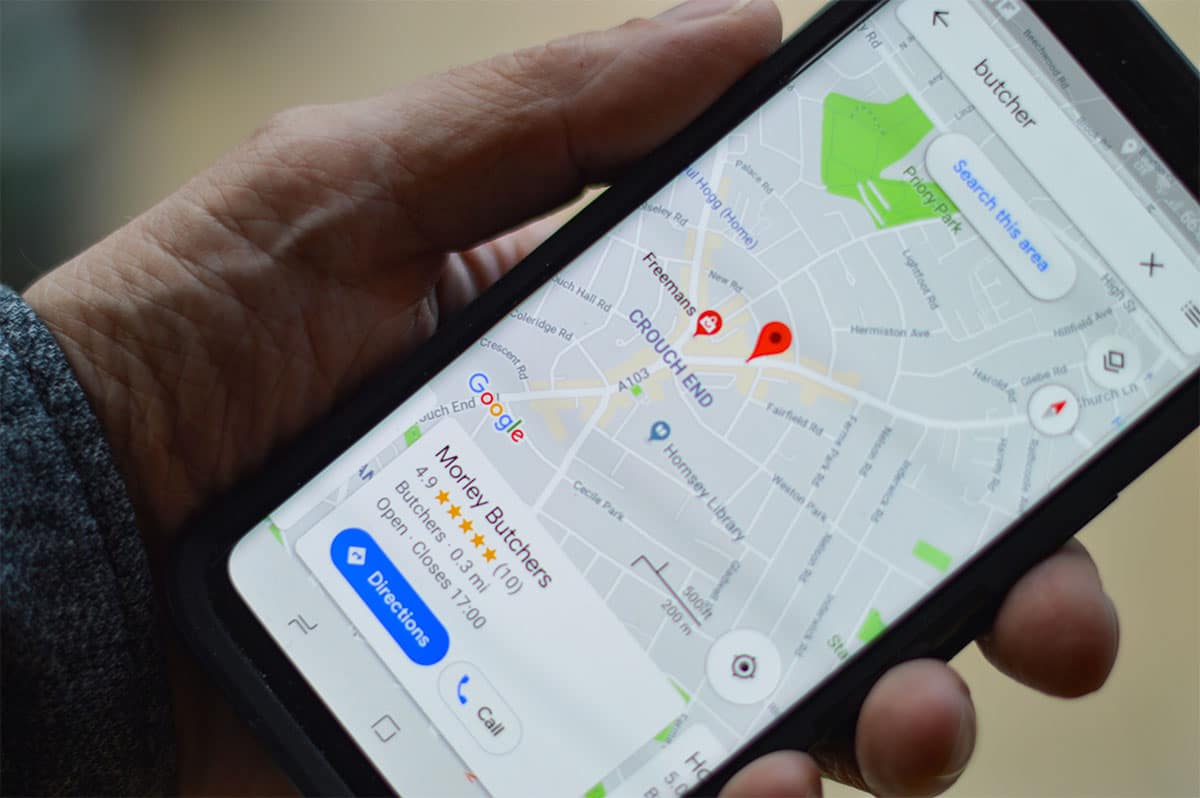
Google Zemljevidi so postali nepogrešljivi pri vseh potovanjih in poteh, ki jih običajno izvajamo skozi vse leto. In to je, da Google zemljevidna storitev ne omogoča le iskanja poti, avtocest ali poti do cilja, ampak je Google Maps postal tudi storitev poizvedovanja o ustanovah, spomenikih itd. In zato Naučili vas bomo, kako shraniti poti v Google Zemljevide tako da vam bo kasneje vse veliko lažje, ko začnete.
Najboljša stvar pri Google Zemljevidih je, da delujejo na več platformah; to pomeni: uporabite ga lahko v vseh vrstah opreme, naj bo to a pametni telefon, tablico, računalnik in predvsem je nadomestil različne platforme zemljevidov, ki jih uporabljajo različne avtomobilske znamke po svetu.
Zakaj slednji? No, morda so bili krivci platforme Apple CarPlay in Android Auto, dva sistema, ki omogočata povezavo vašega mobilnega telefona z vozilom in uživanje v nekaterih aplikacijah v infotainment sistemu. In Google Maps je ena najbolj razširjenih in združljivih aplikacij.
Ustvarjanje poti v Google Zemljevidih
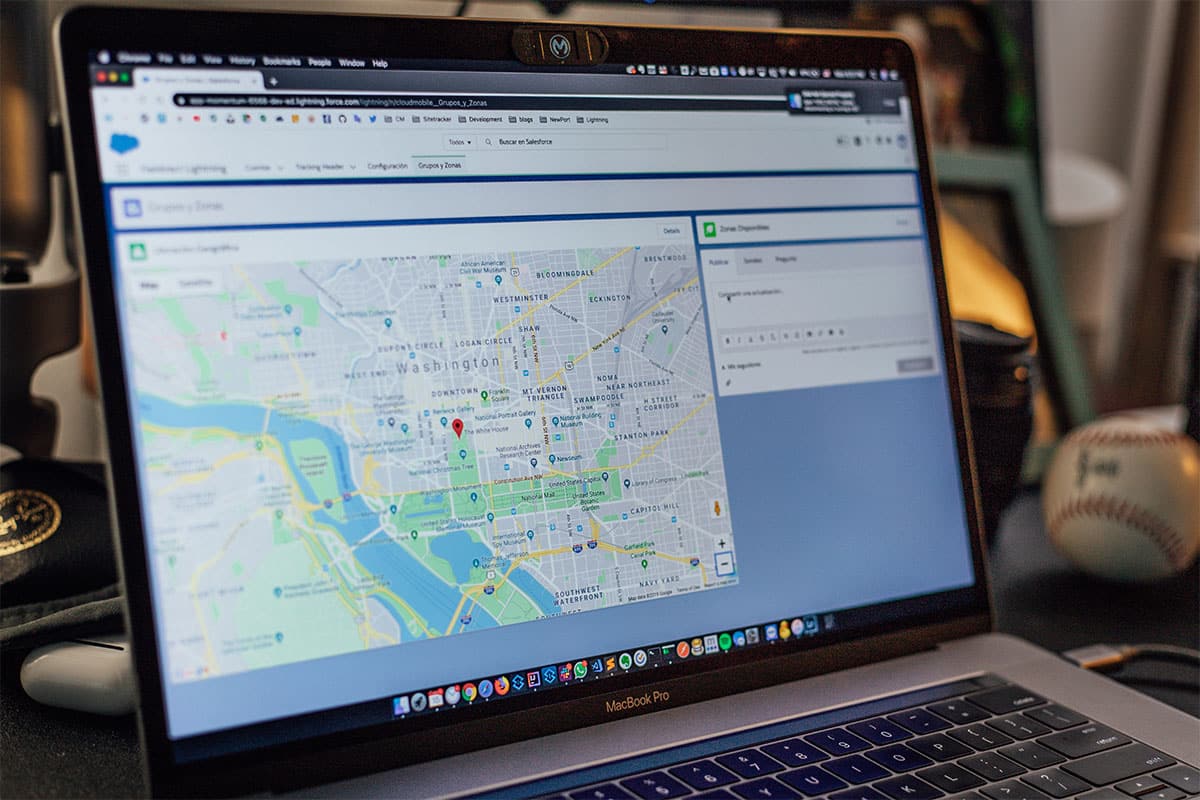
Seveda boste najprej morali na svojo mobilno napravo prenesti aplikacijo Google Maps. Če ste uporabnik Androida, je aplikacija že vnaprej nameščena, saj je v lasti Googla. Namesto tega Če ste uporabnik iPhone-a, morate najprej iti skozi trgovino z aplikacijami Apple in ga naložite.
Ko je nameščen v vašem pametni telefon, bo čas, da začnete ustvarjati svoje destinacije za zdaj ali ko se vam zdi primerno. Google Zemljevidi vam ponujajo informacije o hotelih, restavracijah, kavarnah, trgovinah z oblačili itd.. In vse to lahko dodate svoji poti. Z drugimi besedami, poleg tega, da imate točko A – začetno točko – do točke B – točko prihoda –, lahko dodate postanke na sredini poti.
To pomeni, da se boste lahko ustavili v restavracijah, ki so jih drugi uporabniki dobro ocenili, ali pa se boste na primer želeli ustaviti in prenočiti v hotelu, o katerem so vam povedali. Za to na svoji poti boste morali ustvariti postanke Počneš lahko toliko stvari, kot se ti zdi primerno. To bi morali prej narediti z zemljevidom v roki. Zdaj je vse veliko lažje. Poleg tega je mogoče shranjeno pot pozneje reproducirati v vozilu po vaši izbiri, ne glede na to, ali je lastniško ali najeto.
Kako shraniti poti v Google Maps

Našo pot že imamo izdelano. Različne postanke, ki jih želite narediti, ste že uredili. Nastavili ste, kdaj se želite ustaviti, da skuhate kavo; na kateri bencinski črpalki želite natočiti gorivo v vozilo in predvsem v katerem hotelu se želite ustaviti, da si naberete moči in nadaljujete naslednji dan. Vendar pogrešate eno pomembno stvar. Vilice naj bo vsa ta pot varna.
No, ko boste enkrat ustvarjeni, boste imeli na voljo različne gumbe. Tisto, ki nas zanima, je varčevanje. Mislite, da boste z enim klikom imeli vse ustvarjene sezname. Se pravi: ustvarite lahko sezname poti z različnimi temami. Ponujamo vam nekaj primerov, ki vam lahko pomagajo: poti do hiš sorodnikov; poti do restavracij, ki so vas zaznamovale; poti v sanjske pokrajine; ali seznami krajev, ki bi jih želeli kdaj obiskati. Z vsem tem boste dobili dnevni red, poln zelo koristnih informacij.
Oblikovano pot lahko dodate na že ustvarjen seznam ali na nov seznam, ki ga želite ustvariti za določen trenutek. To pomeni, da če želite načrtovati večdnevno potovanje, lahko ustvarite seznam z različnimi potmi za potovanje skozi vse tiste dni, ki ste jih načrtovali.
Kako uporabljati poti, shranjene v Google Zemljevidih
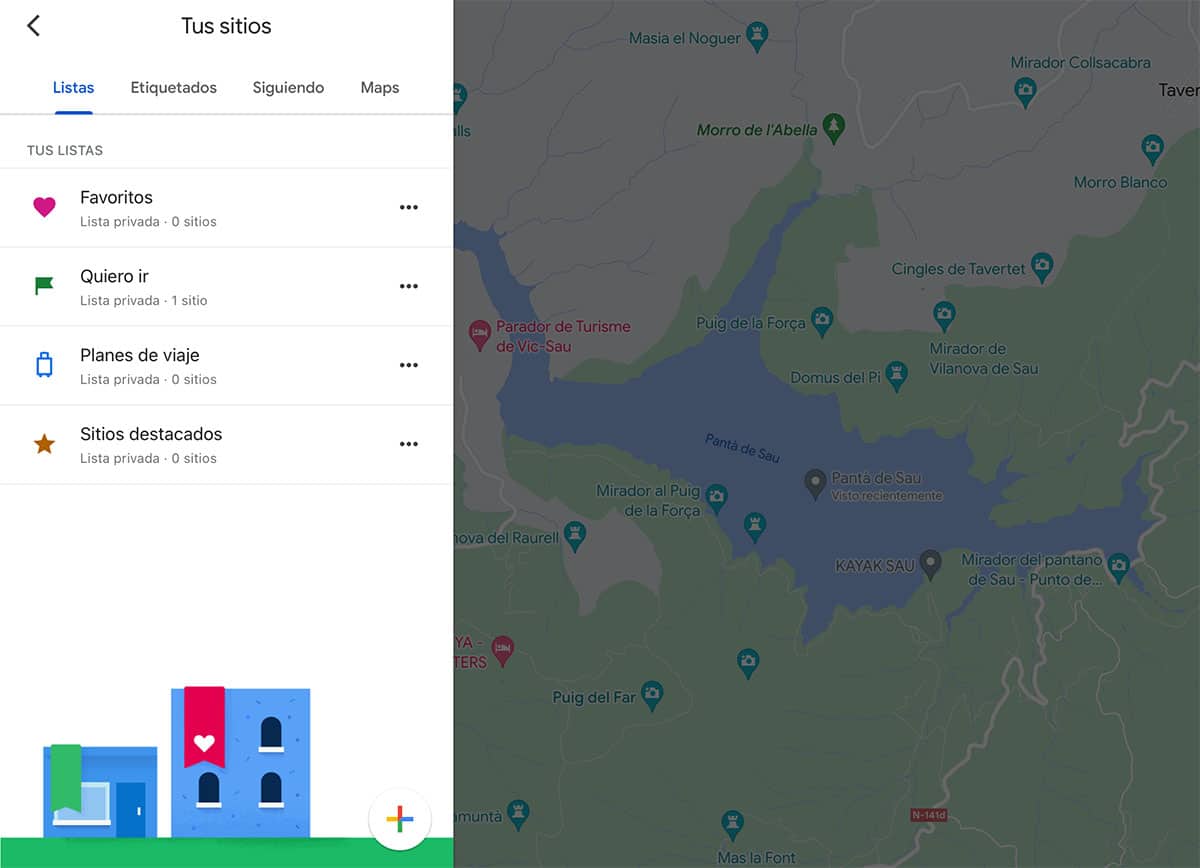
Čas je, da vzamete poti, ki ste jih tako skrbno ustvarili v Google Zemljevidih. In za to ni nič lažjega kot vstopiti v aplikacijo Google Maps pametnega telefona – ali naprave, iz katere se želite voditi –. zdaj Vnesite razdelek »nedavno«. in tam bomo imeli vse v zvezi z zadnjimi iskanji, ki smo jih izvedli, pa tudi dostop do seznamov našega računa.
Pri vnosu naših seznamov bomo morali izbrati pot, ki nas najbolj zanima, ali tisto, ki jo želimo zagnati na zaslonu našega vozila. Z izbiro, prikazal se bo zemljevid z vsemi kilometri, ki jih bomo prevozili, in postanki, ki smo jih programirali.
Preostane nam le še klik na gumb start in voden ogled se bo začel. Zdaj ostane le še, da aktiviramo ali deaktiviramo glas pomočnika, da nas bo vodil skozi celotno pot.
Vidiki, ki jih morate upoštevati pri uporabi Google Zemljevidov na svojih poteh

Sčasoma so se Google Zemljevidi razvili. In zdaj bi to lahko rekli Je bolj kot celotno socialno omrežje. geolokacije. In je, da lahko uporabniki v njem aktivno sodelujejo in ga dopolnjujejo z zelo koristnimi informacijami. Tako lahko poleg ustvarjanja in shranjevanja poti na Google Maps drugim uporabnikom posredujete tudi informacije iz prve roke.
Vsakič, ko obiščete ustanove lahko pustite svoje komentarje in dodelite zvezdice vsem obiskanim krajem. Podobno je še en vidik, ki ga bodo cenile druge stranke, možnost pridobivanja trenutnih slik. Da vam dam praktične primere: objavljanje fotografij menija restavracije, kot tudi možnost pridobivanja cene menija, tako da imajo drugi uporabniki informacije, preden pridejo na kraj.
Drug primer bi bil, da bi lahko videli, kakšne so zmogljivosti določenega hotela ali ali so njegove storitve ustrezne ali ne. Če govorimo o spomenikih, je vredno pridobiti informacije o statusu dostopa do njih ali o tem, ali lahko najdemo omejitve za obisk.
Vse te informacije, ko so enkrat objavljene, Povezan bo z našim Google računom –isti, s katerim smo vstopili v storitev Google Maps–. Zato bodo komentarji in fotografije, ki se pojavljajo v javnosti, podpisani z našim imenom.
Končno bodo vsi prispevki storitve, ki jih naredite, zbrani in združeni v Razdelek »Prispevki«. ki jih bomo našli v glavnem meniju aplikacije.